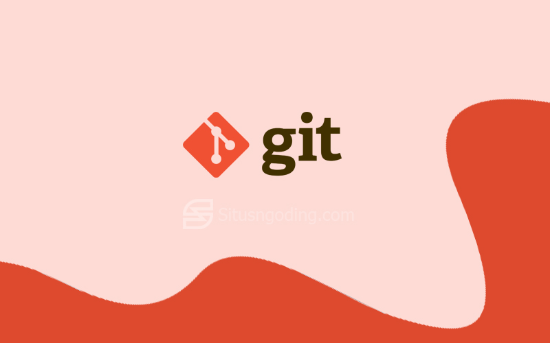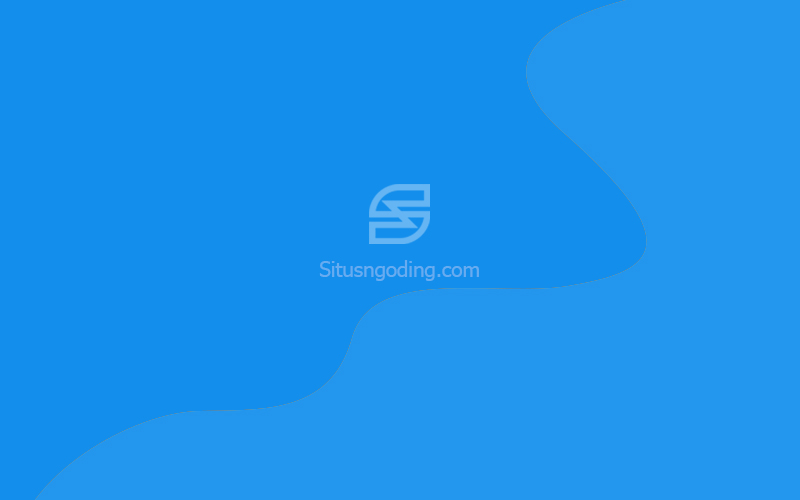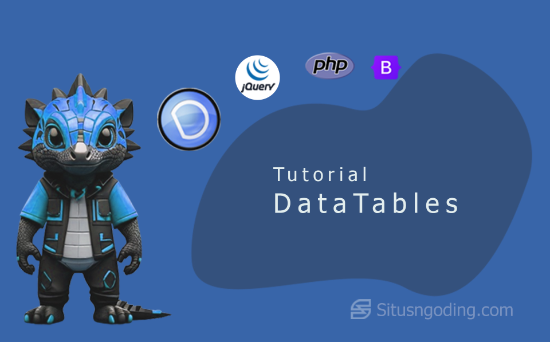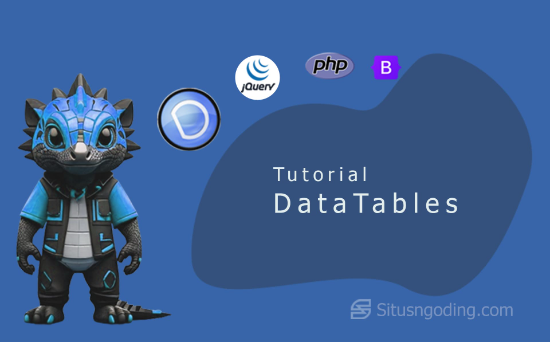Tutorial Git #1: Cara Instalasi Git dan Konfigurasi-Konfigurasi Yang Musti Dilakukan
Sebelumnya, kita telah membahas apa itu Git dalam pembahasan sebelumnya. Selanjutnya adalah bagaimana cara instalasi dan persiapan/konfigurasi awal pada GIT.
Pembahasan ini kita bagi dalam tiga bagian yang saling terkait dan penting untuk dipahami secara menyeluruh:
- Pertama adalah Instalasi Git pada Lingkungan Sistem Operasi Linux, Langkah-langkah detail akan disajikan untuk mengarahkan pengguna Linux dalam mengimplementasikan Git pada sistem operasi mereka dengan tepat.
- Kemudian Instalasi Git pada Lingkungan Sistem Windows: Petunjuk dan langkah-langkah spesifik akan dibahas untuk membimbing pengguna Windows dalam menginstal Git dengan benar dan efisien.
- Terakhir Konfigurasi Awal yang Esensial Pasca-Instalasi Git: Setelah proses instalasi selesai, langkah-langkah awal yang harus dilakukan akan diuraikan dengan jelas, termasuk pengaturan konfigurasi dasar untuk memastikan Git siap digunakan sesuai kebutuhan.
Dengan demikian, mari kita mulai langkah-langkah tersebut dengan penuh semangat dan dedikasi...
1. Cara Install GIT di Linux
Untuk instalasi GIT di Debian/Ubuntu adalah dengan menjalankan perintah sebagai berikut
sudo apt update: Perintah ini digunakan untuk memperbarui daftar paket yang tersedia agar sinkron dengan repositori paket Ubuntu atau Debian yang digunakan.
sudo apt install git: Setelah daftar paket diperbarui, perintah ini menginstal Git dari repositori Ubuntu atau Debian yang sudah disinkronkan sebelumnya.
Kemudian untuk Instalasi GIT di OpenSuse adalah dengan menjalankan perintah sebagai berikut
sudo yum install git: Yum adalah manajer paket yang digunakan dalam distribusi CentOS dan Red Hat Enterprise Linux (RHEL). Perintah ini menginstal Git menggunakan yum.
Instalasi GIT di Arch Linux adalah dengan menjalankan perintah sebagai berikut
sudo pacman -S git: Pacman adalah manajer paket resmi di Arch Linux dan distribusi turunannya. Perintah ini menginstal Git menggunakan pacman.
2. Cara Install GIT di Windows
Instalasi Git di Windows berbeda dengan di Linux, di mana tidak ada perintah langsung untuk menginstalnya. Kamu perlu mengunduh installer terlebih dahulu, lalu mengikuti langkah-langkahnya dengan aksi next kemudian finish.
Namun, selama proses tersebut, ada pilihan penting yang perlu kamu perhatikan agar perintah git dapat dikenali dalam Command Prompt (CMD) nantinya.
Untuk mengunduh Git, buka situs web resminya di git-scm.com. Selanjutnya, pilih versi Git yang sesuai dengan arsitektur komputer kamu. Jika menggunakan sistem 64-bit, pastikan untuk mengunduh versi 64-bit. Begitu juga jika menggunakan sistem 32-bit.
atau buka link git-scm.com/download/win untuk memilih versi lebih detail

Infomasi lisensi Git akan muncul, klik "Install" untuk melanjutkan ke langkah berikutnya.

Langkah berikutnya adalah menentukan lokasi instalasi atau biarkan saja untuk opsi default, lalu klik "Next" untuk melanjutkan.

Untuk langkah selanjutnya, biarkan pilihan komponen seperti ini, lalu klik "Next" untuk melanjutkan proses instalasi.

Langkah berikutnya adalah pemilihan direktori Start Menu. Klik "Next" untuk melanjutkan.

Langkah berikutnya adalah pengaturan PATH Environment. Pilih opsi "GIT from the command line and also from 3rd-party software" agar perintah Git dapat dikenali di Command Prompt (CMD), lalu klik "Next" untuk melanjutkan.

Klik "Next" terus sampai ke tampilan proses instalasi. Tunggu sebentar, proses instalasi sedang berlangsung.

Dan akhirnya instalasi telah selesai dilakukan, tampak seperti gambar dibawah ini

Kamu bisa tes GIT yang sudah berhasil di install tadi dengan menjalankan perintah dibawah ini di terminal atau CMD
git versionMaka akan tampil seperti dibawah ini

3. Cara Install GIT di MacOS
Bagi kamu pengguna MacOS, Git dapat diinstal dengan brew. Silakan buka terminal dan ketik perintah berikut untuk menginstal Git
brew install git
Tunggu beberapa saat sampai proses instalasinya selesai. Setelah itu, cobalah ketik perintah berikut untuk memeriksa versi Git yang terinstal
git --versionKonfigurasi Awal GIT Yang Harus Dilakukan
Sebelum mulai menggunakan Git, beberapa konfigurasi perlu ditetapkan, seperti menentukan nama dan email kamu. Lakukan konfigurasi dengan perintah berikut
git config --global user.name "Nama Kamu"
git config --global user.email "email@kamu.com"
Kemudian atur waktu penyimpanan kata sandi GIT kamu, agar jika kamu akan melakukan perintah GIT seperti push maka kamu tidak perlu setiap waktu untuk memasukkan password.
git config --global credential.helper cacheataupun jika kamu ingin menyimpan dalam limit waktu yang ditentukan maka perintahnya adalah
git config --global credential.helper 'cache --timeout=3600'git config --list